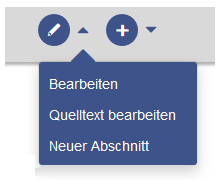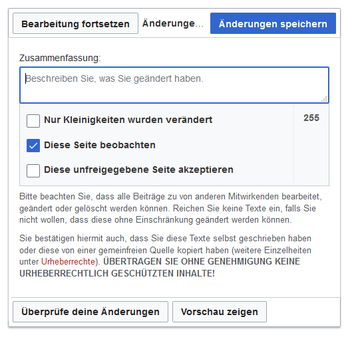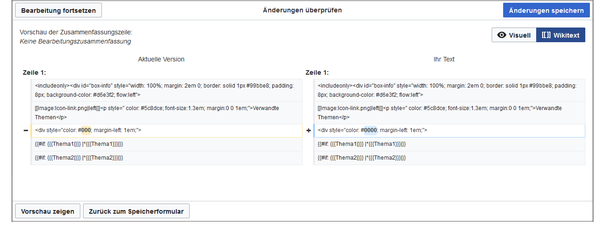Seiten bearbeiten
-
- vor 3 Jahren zuletzt von MLR bearbeitet
-
-
- Keine Statusinformation
Inhaltsverzeichnis
Bearbeitungsmodus aktivieren[Bearbeiten | Quelltext bearbeiten]
Um eine bestehende Seite zu bearbeiten, klicken Sie auf die Schaltfläche "Bearbeiten"
Editieren[Bearbeiten | Quelltext bearbeiten]
Im Inhaltsbereich der Seite können Sie nun Inhalte hinzufügen und verändern.
Die meisten Benutzer werden Seiteninhalte mit der Werkzeugleiste VisualEditor bearbeiten. VisualEditor bietet zahlreiche Funktionen, die die Seitenbearbeitung wesentlich vereinfachen.
Spezialseiten wie Vorlagen werden jedoch direkt im Quelltext bearbeitet. Daher ist für diese Seiten eine Kenntnis der WikiText Syntax nötig.
Vorschau[Bearbeiten | Quelltext bearbeiten]
Mit der Schaltfläche Vorschau zeigen können Sie überprüfen, ob Sie Ihre Änderungen auch tatsächlich so speichern wollen. So können Sie an dem Artikel nach und nach auch Kleinigkeiten testen und ausbessern. Wenn Sie schon nach kleinen Bearbeitungsschritten immer wieder zwischenspeichern, führt das zu einer großen Menge an Einträgen in der Versionsgeschichte des Artikels. Das ist nicht immer sinnvoll. Die Funktion SaferEdit speichert während der Bearbeitung eines Artikels automatisch in definierten Zeitintervallen Zwischenversionen ab - Sie brauchen also keine Angst zu haben, dass Ihre Bearbeitungen verlorengehen.
Da der Seiteninhalt bei der visuellen Bearbeitung ohnehin schon fast identisch mit der gespeicherten Version ist, wird die Schaltfläche "Vorschau anzeigen" nur bei der Quelltextbearbeitung angezeigt.
Zusammenfassung, kleinere Änderungen und Speichern[Bearbeiten | Quelltext bearbeiten]
Um die Seite zu speichern, klicken Sie auf die Schaltfläche "Änderungen speichern". Es öffnet sich das entsprechende Dialogfenster:
- Zusammenfassung: Eine kurze Beschreibung der Änderungen erleichtert es, die Änderungen in der Versionsgeschichte nachzuvollziehen.
- Nur Kleinigkeiten wurden verändert: Rechtschreibkorrekturen oder Formatierungsänderungen werden meistens so gekennzeichnet. Unter den letzten Änderungen erscheinen solche Änderungen markiert mit dem Buchstaben K („kleine Änderung“/„Kleinigkeit“). So lässt sich schnell unterschieden, in welcher Artikelversion größere Änderungen vorgenommen werden. Zudem können kleine Änderungen in der Beobachtungsliste ausgeblendet werden.
- Diese Seite beobachten: Ein Haken in diesem Kästchen bewirkt, dass die Seite in die persönliche Beobachtungsliste aufgenommen wird.
- Diese unfreigegebene Seite akzeptieren: Dieses Kästchen wird nur angezeigt, wenn in einem Namensraum die Revisionsfunktion aktiviert ist. Ein Benutzer mit entsprechenden Freigaberechten, kann den Seitenentwurf hier direkt freigeben.
- Urheberrechtshinweis: Der etwas längere Text zwischen Artikelfeld und den Seite-Speichern-Funktionen ist der Urheberrechtshinweis.
- Änderungen speichern: Ein Klick auf diese Schaltfläche speichert den Artikel mit allen vorgenommenen Änderungen. Die Editieransicht wird damit geschlossen.
- Bearbeitung fortsetzen: Diese Schaltfläche führt direkt auf die Seite zurück, ohne den Artikel zu speichern. Die Bearbeitung wird einfach fortgesetzt.
- Vorschau zeigen: Die Seite wird in einem Vorschaufenster geöffnet und kann von diesem Fenster aus gespeichert werden. (Nur bei der Quelltextbearbeitung)
- Überprüfe deine Änderungen: Zeigt eine Gegenüberstellung des Artikels vor der Bearbeitung und zum Zeitpunkt des aktuellen Bearbeitungsstandes mit Kennzeichnung der Unterschiede. die Änderungen können direkt von dieser Seite gespeichert werden:
Bearbeitungskonflikte[Bearbeiten | Quelltext bearbeiten]
Wenn Sie versuchen, eine Seite zu speichern, die gerade eine andere Person geändert hat, meldet das System einen Bearbeitungskonflikt. Sie erhalten dann eine Seite mit zwei Textfenstern und einer Anzeige der Unterschiede. Sie können nun Ihre Änderungen übertragen und noch einmal speichern.
Gesperrte Seiten[Bearbeiten | Quelltext bearbeiten]
Manche Seiten können geschützt sein und nur von den Administratoren bearbeitet werden. Dort erscheint statt bearbeiten ein Link Quelltext betrachten. Die Ursache ergibt sich oft schon aus der Versionsgeschichte der Seite. Sie können sich an einen Administrator wenden, der die Seite entsperren kann.